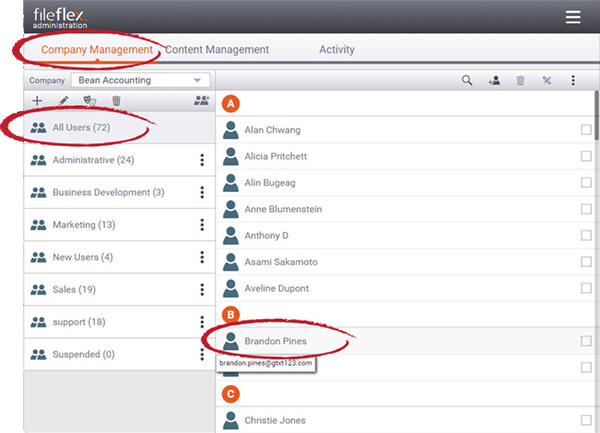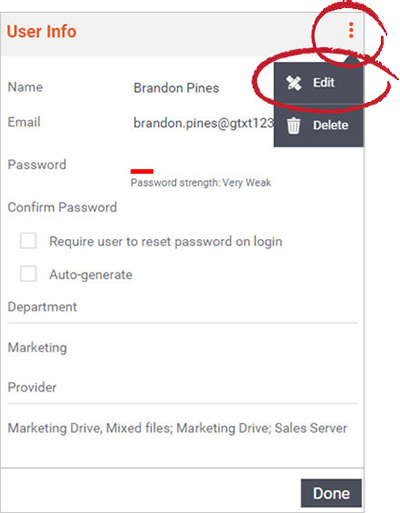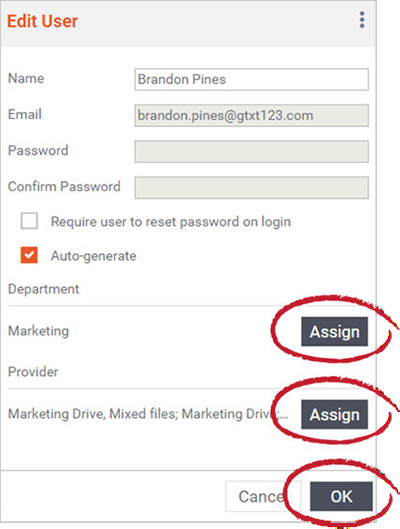...
| Sv translation | ||
|---|---|---|
| ||
1. Open the Company Management tab. 2. In the Department Navigation pane, select All Users. 3. In the Viewing Pane, navigate to the user to adjust their permissions or content provider. 4. Click the name of the user.
5. In the User Info dialog, click the top-right menu (3 dots) then select Edit. Alternatively, you can select the check box of the user to edit, then select the Edit User icon in the Viewing Pane Activity Bar.
6. To change or add a permission set, you must select the Assign button under Department. Then add the department that has the permission set that matches your requirement for that user. If no department match exists then select Create New Department add roles and content providers that you require for that user. See Add Departments. 7. To change or add a content source, select the Assign button under Provider. 8. Click OK. |
| Sv translation | ||
|---|---|---|
| ||
1.[会社の管理] タブを開きます。 2.[部門のナビゲーション] ペインで、[すべてのユーザー] を選択します。 3.[表示] ペインで、ユーザーに移動して、権限またはコンテンツプロバイダーを調整します。 4.ユーザーの名前をクリックします。
5.[ユーザー情報] ダイアログで、右上のメニュー (3 つのドット) をクリックしてから、[編集] を選択します。または、編集するユーザーのチェックボックスを選択してから、表示ペインのアクティビティバーにある [ユーザーの編集] アイコンを選択することもできます。
6.権限セットを変更または追加するには、[部門] の下の [割り当て] ボタンを選択する必要があります。次に、そのユーザーが必要とする権限に一致する権限セットを持つ部門を追加します。一致する部門がない場合は、[新しい部門の作成] を選択して、そのユーザーに必要なロールとコンテンツプロバイダーを追加します。詳細については、「部門の追加」をご覧ください。 7.コンテンツソースを変更または追加するには、[プロバイダー] の下の [割り当て] ボタンを選択します。 8.[OK] をクリックします。 |
| Sv translation | ||
|---|---|---|
| ||
1. Abra la pestaña Administración de la empresa. 2. En el panel de navegación Departamento, seleccione Todos los usuarios. 3. En el panel de visualización, navegue hasta el usuario para ajustar sus permisos o proveedor de contenido. 4. Haga clic en el nombre del usuario.
5. En el cuadro de diálogo Información del usuario, haga clic en el menú superior derecho (3 puntos) y seleccione Editar. O bien, puede seleccionar la casilla de verificación del usuario a editar, seleccionar el icono Editar usuario en la barra de actividad del panel de visualización.
6. Para cambiar o añadir un conjunto de permisos, debe seleccionar el botón Asignar en Departamento. A continuación, añada el departamento que tenga el conjunto de permisos que coincida con los requisitos de dicho usuario. Si ningún departamento coincide, seleccione Crear nuevo departamento y añada los roles y proveedores de contenido que necesita para dicho usuario. Consulte Añadir departamentos. 7. Para cambiar o añadir una fuente de contenido, seleccione el botón Asignar en Proveedor. 8. Haga clic en OK. |
| Sv translation | ||
|---|---|---|
| ||
1. Ouvrez l'onglet « Gestion de l'entreprise ». 2. Dans le volet de navigation « Département », sélectionnez Tous les utilisateurs. 3. Dans le volet d'affichage, naviguez vers l'utilisateur pour ajuster ses autorisations ou son fournisseur de contenu. 4. Cliquez sur le nom de l'utilisateur.
5. Dans la boîte de dialogue de l'utilisateur, cliquez sur le menu en haut à droite (3 points), puis sélectionnez Modifier. Vous pouvez également cocher la case de l'utilisateur à modifier, puis sélectionner l'icône « Modifier l'utilisateur » dans la barre d'activité du volet d'affichage.
6. Pour modifier ou ajouter un ensemble d'autorisations, vous devez sélectionner le bouton Assigner sous « Département ». Ajoutez ensuite le service qui dispose de l'ensemble d'autorisations correspondant à vos besoins pour cet utilisateur. Si aucun département ne dispose de l'ensemble d'autorisations correspondant, sélectionnez Créer un nouveau département, puis ajoutez les rôles et les fournisseurs de contenu dont vous avez besoin pour cet utilisateur. Voir Ajouter des départements. 7. Pour modifier ou ajouter une source de contenu, sélectionnez le bouton Attribuer sous « Fournisseur ». 8. Cliquez sur OK. |
| Sv translation | ||
|---|---|---|
| ||
1. Aprire la scheda Gestione della società. 2. Nel riquadro di navigazione del reparto, selezionare Tutti gli utenti. 3. Nel riquadro di visualizzazione, spostarsi sull'utente per modificarne le autorizzazioni o il fornitore di contenuti. 4. Fare clic sul nome dell'utente.
5. Nella finestra di dialogo Informazioni utente, fare clic sul menu in alto a destra (3 punti) e selezionare Modifica. In alternativa, è possibile selezionare la casella di controllo dell'utente da modificare, quindi selezionare l'icona Modifica utente nella barra delle attività del riquadro di visualizzazione.
6. Per modificare o aggiungere una serie di autorizzazioni, è necessario selezionare il pulsante Assegna sotto Reparto. Aggiungere quindi il reparto che ha le autorizzazioni che corrispondono ai requisiti dell'utente. Se non esiste una corrispondenza di reparto, selezionare Crea nuovo reparto e aggiungere i ruoli e i fornitori di contenuti necessari per l'utente. Vedere Aggiungere reparti. 7. Per modificare o aggiungere una fonte di contenuto, selezionare il pulsante Assegna sotto Fornitore. 8. Fare clic su OK. |